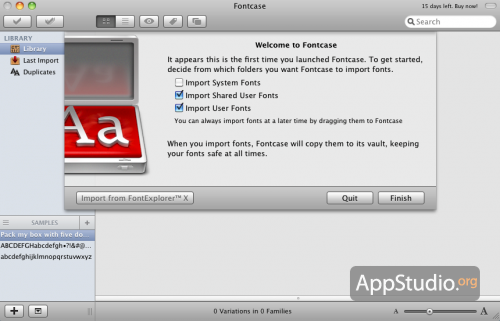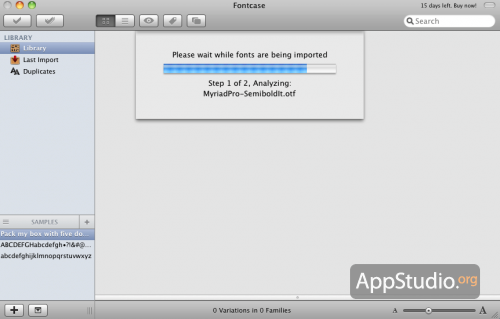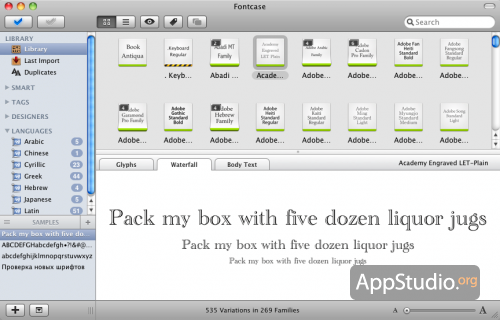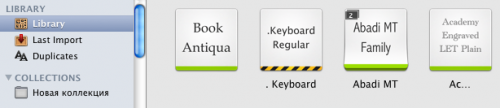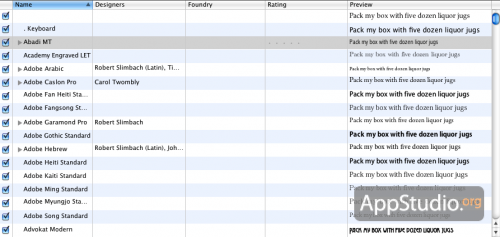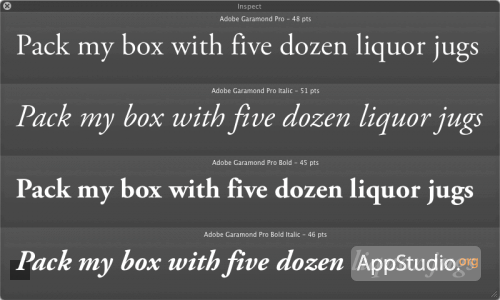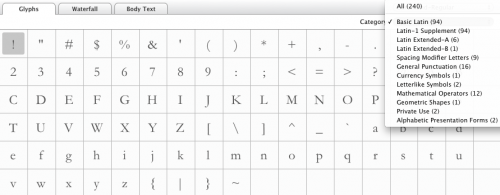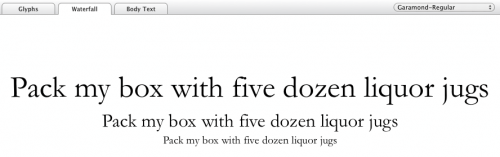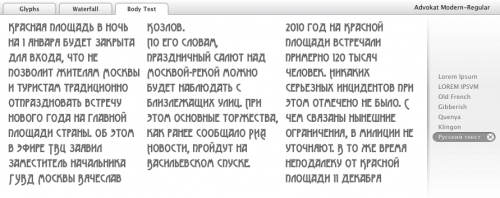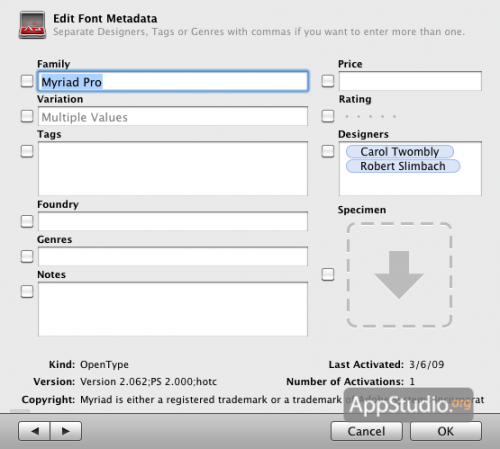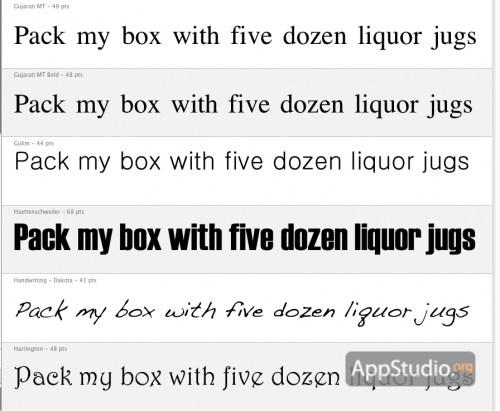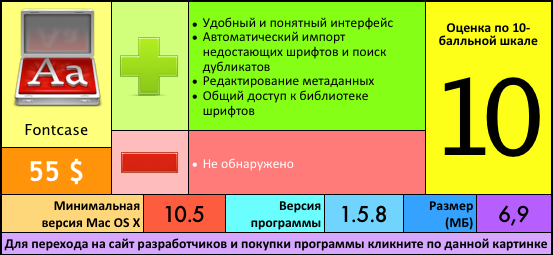Fontcase. Удобный менеджер шрифтов

Сложно представить себе пользователя (как писишника, так и маковода), ни разу в жизни ни сталкивавшегося с установкой в систему новых шрифтов. Нельзя сказать, что рядовому пользователю это нужно слишком часто, но вот для профессионалов вёрстки и дизайна, которые традиционно выбирают Macintosh, поддержание шрифтов в порядке — задача первой необходимости. Ну и количество шрифтов у них, как правило, измеряется сотнями. Потому и существует спрос на менеджеры шрифтов — специфический жанр софта, направленный на систематизацию и создание коллекций шрифтов в системе. Хотя жанр и специфический, но программ-представителей хватает. Сегодня мы хотели бы рассмотреть программу Fontcase от компании Bohemiah Coding.
Программа очень удобна и понятна в использовании. При первом запуске Fontcase предложит импортировать в свое хранилище шрифты, установленные в системе (какая же коллекция может быть без стандартных шрифтов?). В принципе, это необязательно делать при первом запуске — шрифты всегда можно добавить потом как через соответствующий пункт меню, так и простым перетаскиванием на окно программы.
Импорт шрифтов занимает определенное время — в зависимости от количества шрифтов в системе. Безусловно, чем больше у вас установлено шрифтов, тем дольше они будут импортироваться.
После завершения процесса импортирования, мы видим основное (оно же единственное) рабочее окно программы.
Интерфейс Fontcase стильно аккуратен, он повторяет основные принципы устройства окна в iPhoto и iTunes: слева панель управления разделами программы и группами шрифтов, справа — список шрифтов и поле для просмотра выбранного шрифта. Сверху расположилась панель инструментов, снизу — строка состояния.
ПАНЕЛЬ УПРАВЛЕНИЯ
Fontcase автоматически разбивает шрифты по категориям, тегам, по авторам и языкам.
- LIBRARY. Отображение на панели просмотра всех шрифтов, последних добавленных либо просмотр шрифтов-дубликатов. Дубликаты, соответственно, тут же можно удалить, что весьма удобно, быстро и полезно.
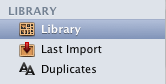
- COLLECTIONS. Пользователь может составлять собственные коллекции шрифтов, перетаскивая шрифты из общего списка в выбранную коллекцию.
- SMART. Динамически изменяющиеся группы шрифтов, отображающие подключенные и отключенные шрифты, а также шрифты, имеющие самый высокий рейтинг. Да, в Fontcase, так же как и в iTunes, можно выставлять рейтинг, только уже не медиафайлам, а шрифтам — возможно, кто-то сочтёт эту фишку полезной. Число, изображенное справа от названия группы, показывает количество шрифтов в данной группе. В отдельную группы выделены системные шрифты.

- TAGS. Группировка шрифтов, согласно тегам, прописанным в метаданных. В нашем примере программа выделила в отдельную группу шрифты «безопасные для веб».
![]()
- DESIGNERS. Список авторов всех шрифтов, занесенных в библиотеку Fontcase. Справа от имени автора отображается количество шрифтов, созданных им.
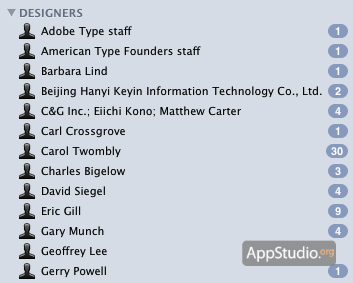
- LANGUAGES. Шрифты разделены на группы, согласно поддерживаемым ими языкам.
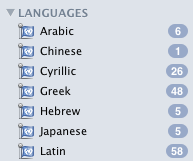
ФУНКЦИИ И ВОЗМОЖНОСТИ
В правой части окна отображаются шрифты из выбранной категории. Они могут отображаться в двух режимах: в виде иконок и в виде списка. В режиме списка, в строке, кроме названия самого шрифта, указывается автор и строка текста, написанная данным шрифтом, а также прочие параметры, отображение которых можно настроить в опциях.
В режиме показа иконок, на иконке пишется название шрифта, с использованием самого шрифта, так что можно сразу оценить его вид. Если шрифт имеет несколько начертаний, то об их количестве будет свидетельствовать цифра:
Вы заметили, что некоторые иконки по форме и оформлению отличаются друг от друга? Прямоугольной иконкой обозначаются единичные шрифты, иконкой с утолщением в нижней части — семейства шрифтов, иконкой с черно-желтой полоской — системные шрифты, с зеленой полоской — действующие шрифты, с серой — отключенные.
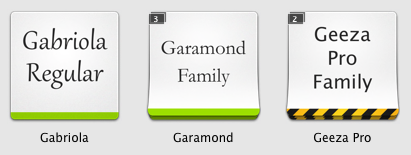
Интересная функция: чтобы посмотреть все шрифты выбранного семейства, совсем необязательно кликать на число с количеством шрифтов — можно просто поводить мышкой по иконке семейства и название семейства будет последовательно отображено всеми шрифтами из него (фишку тоже скопировали из iTunes, где таким же макаром можно посмотреть обложки альбомов одного исполнителя).
Выбранный шрифт можно просмотреть с помощью функции просмотра Quicklook. В том случае, если для просмотра выбрано семейство шрифтов, то будут отображены примеры для всех возможных начертаний.
В нижней части окна программы расположилось поле для просмотра выбранного шрифта, содержащее три вкладки.
- Glyphs. На этой вкладке отображаются все символы и буквы из выбранного шрифта. Для удобства все символы разбиты на категории, которые можно выбирать из выпадающего списка.
- Waterfall. В этой вкладке можно просмотреть пример написания текста выбранным шрифтом. В качестве примера можно выбрать как преустановленные образцы текста, так и создать свой образец в разделе SAMPLES в левой части рабочего экрана. Хотим обратить ваше внимание на то, что если, например, образец написан по-русски, а выбранный шрифт не поддерживает кирилицу, то сэмпл будет отображен стандартным шрифтом.
- Body Text. Иногда для того, чтобы понять, подходит ли выбранный шрифт или нет, недостаточно просмотра всего одной строки текста. Как раз для таких случаев предназначен данный режим. В этом режиме можно просмотреть образец написания выбранным шрифтом небольшого текстового фрагмента. Как и в предыдущем режиме, для просмотра можно выбрать как предустановленный фрагмент, так и сделать свой образец.
Метаданные существуют не только у музыкальных и графических файлов, есть они и у шрифтов. Fontcase умеет редактировать метаданные шрифтов, используя простой встроенный редактор.
Еще одна полезная функция — возможность наглядно сравнить несколько шрифтов. Для этого нужно, всего лишь, отметить сравниваемые шрифты и нажать кнопку «Compare». Сравнение может производиться как отдельных символов, так и образцов написания строк и фрагментов текста.
Самая востребованная у Fontcase функция, а именно быстрая подключение и отключение шрифтов в системе, реализуется двумя кнопками на верхней панели инструментов. Первая кнопка активирует/деактивирует в системе выбранный шрифт, вторая кнопка производит те же самые действия, но в отношении сразу всех шрифтов. На этой же панели находится поле поиска по библиотеке шрифтов. Как и в других программах для Мака, поиск осуществляется по мере набора текста.
НАСТРОЙКИ
Несложное меню настроек состоит из трех вкладок.
- General. Здесь расписывается поведение программы в различных ситуациях, операции со шрифтами, действия по двойному клику мыши и пр. В частности, Fontcase умеет автоматически импортировать недостающие шрифты, активировать добавленные шрифты и искать дубликаты. Также есть функция, которая автоматически деактивирует добавленные шрифты при закрытии Fontcase. Библиотеку шрифтов программы можно перенести из места, установленного по умолчанию, в любое другое место.

- Appearance. Настройка параметров отображения иконок шрифтов в программе и разделов на боковой панели.
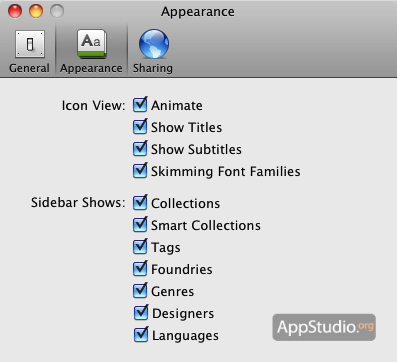
- Sharing. Еще одна полезная функция программы — возможность предоставления общего доступа к библиотеке шрифтов в локальной сети. В данной вкладке настраиваются условия такого общего доступа.
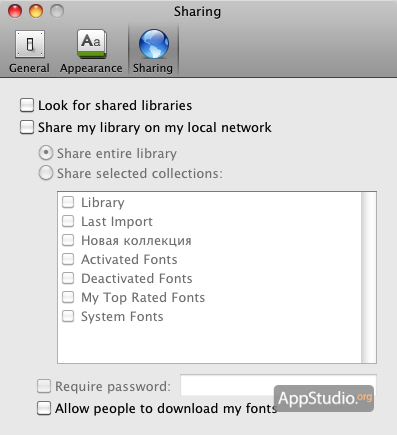
Как функции веб-браузера могут быть расширены с помощью дополнений, так и функции Fontcase могут быть расширены с помощью установки плагинов, которые можно скачать с сайта разработчика или создать самому, используя объектно-ориентированный язык Objective-C (если сумеете :).
Обобщая данный обзор, можно сказать что мы имеем дело с удобным и понятным менеджером шрифтов, имеющим хорошие возможности по работе со шрифтами и возможность расширения функциональности с помощью системы плагинов. Fontcase не лишен и внешней привлекательности, с ним приятно работать, что только добавляет ему очков.
Fontcase рекомендуется всем, кому по работе (или по хобби) часто приходится иметь дело со шрифтами и хочется иметь удобное средство для работы с ними.